ဤဆောင်းပါးတွင် Ms Exchange Server တွင် In-Place E-Discovery ကို အသုံးပြုရန် နည်းလမ်းများကို လေ့လာပါသည်။
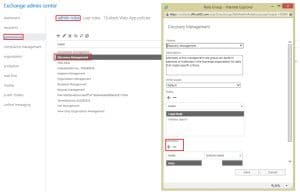
In-Place E-Discovery ကို အသုံးပြုခြင်း။
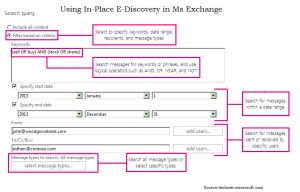
မေးမြန်းမှု၏ရလဒ်များသည် သင့်စိတ်ကျေနပ်မှုအရ ၎င်းတို့ကို Discovery Mailbox သို့ ကူးယူနိုင်ပြီး အကြောင်းအရာများကို တင်ပို့ခြင်း သို့မဟုတ် ပြီးပြည့်စုံသော Discovery Mailbox ကို PST ဖိုင်သို့ ပေးပို့နိုင်ပါသည်။
In-Place E-Discovery ရှာဖွေမှုကို ဒီဇိုင်းဆွဲနေစဉ်တွင် ပေးထားသော ဘောင်များကို သတ်မှတ်ရန် မမေ့ပါနှင့်။
အမည်: ရှာဖွေမှုအမည်ကို ရှာဖွေဖော်ထုတ်သည်။ ရှာဖွေမှုတစ်ခု၏ရလဒ်များကို Discovery Mailbox သို့ကူးယူသည့်အခါတိုင်း၊ ၎င်းသည် တူညီသောအမည်နှင့် အချိန်တံဆိပ်တုံးများဖြင့် ဖိုင်တွဲတစ်ခုကို ဖန်တီးပေးပါသည်။ Discovery စာတိုက်ပုံးများမှ ရှာဖွေမှုရလဒ်များ၏ သီးသန့်ခွဲခြားသတ်မှတ်ခြင်းကို ဖွင့်ရန် ၎င်းကိုလုပ်ဆောင်သည်။
သတင်းရပ်ကွက်များ: MS Exchange တွင် စာတိုက်ပုံးများကို ရှာဖွေနေစဉ်တွင် သင်ရှာဖွေလိုသည့် စာတိုက်ပုံးများကို သတ်မှတ်ခြင်း သို့မဟုတ် Exchange အဖွဲ့အစည်းရှိ စာတိုက်ပုံးများအားလုံးတွင် ရှာဖွေရန် ရွေးချယ်နိုင်သည်။ အများသူငှာ ဖိုင်တွဲများကို ရှာဖွေရန် သင့်တွင် ရွေးချယ်ခွင့်လည်း ရှိသည်။ ပစ္စည်းများကို ခေတ္တဆိုင်းငံ့ထားရန်အတွက် တူညီသောရှာဖွေမှုကို သုံးနိုင်သော်လည်း ၎င်းသည် သင့်အား စာတိုက်ပုံးများကို သတ်မှတ်ရန် လိုအပ်မည်ဖြစ်သည်။ ဖြန့်ချီရေးအဖွဲ့ကို သတ်မှတ်ခြင်းဖြင့်၊ အဖွဲ့၏ အစိတ်အပိုင်းတစ်ခုဖြစ်သည့် စာတိုက်ပုံး၏ အသုံးပြုသူများ ပါဝင်နိုင်သည်။ ရှာဖွေမှုဖန်တီးသည့်အချိန်တွင်သာ အဖွဲ့အဖွဲ့ဝင်ဖြစ်ခြင်းကို ရေတွက်ပြီး နောက်ပိုင်းတွင် ပြုလုပ်ထားသော ပြောင်းလဲမှုမှန်သမျှသည် အလိုအလျောက်ပေါ်လွင်မည်မဟုတ်ပါ။ နှစ်ခုစလုံး၊ အဓိကနှင့် သုံးစွဲသူတစ်ဦးပိုင် သိမ်းဆည်းထားသော စာတိုက်ပုံးများ သည် ရှာဖွေမှုတွင် ပါဝင်ပါသည်။ ဒေတာယိုယွင်းမှုကြောင့် တိကျသောစာတိုက်ပုံးကို သင်ရှာဖွေ၍မရပါက၊ ကျေးဇူးပြု၍ လုပ်ဆောင်ပါ။ လဲလှယ်မှုပြန်လည်ရယူပါ။ လျှောက်လွှာ။
ရှာဖွေရန် သင်၏ရှာဖွေမှုရလဒ်များကို လျှော့ချရန်၊ ရှာဖွေမှုရလဒ်များကို ကန့်သတ်ရန်အတွက် ရှာဖွေမှုရလဒ်များကို ကန့်သတ်ရန်အတွက် ရှာဖွေမှုဆိုင်ရာစံနှုန်းများကို သင်ထည့်သွင်းနိုင်သည် သို့မဟုတ် ရိုးရှင်းစွာသတ်မှတ်ထားသော စာတိုက်ပုံးများကို ထည့်သွင်းနိုင်သည်။ ရှာဖွေမှုစံနှုန်းများတွင် အောက်ပါတို့ အမြဲပါဝင်သင့်သည်-
- keywords
- Start နှင့် အဆုံးသတ်ရက်စွဲများ
- ပေးပို့သူများနှင့် လက်ခံသူများ
- မက်ဆေ့ချ် အမျိုးအစားများ
- ပူးတွဲပါဖိုင်
- ရှာဖွေ၍မရသော အရာများ
- ကုဒ်ဝှက်ထားသော အရာများ
- De - ပွားခြင်း။
- IRM ကာကွယ်ထားသော အရာများ
စာရေးသူနိဒါန်း:
Van Sutton သည် ဒေတာပြန်လည်ရယူရေးဆိုင်ရာ ကျွမ်းကျင်သူဖြစ်သည်။ DataNumen, Inc. အပါအဝင် ဒေတာပြန်လည်ရယူရေးနည်းပညာများတွင် ကမ္ဘာ့ခေါင်းဆောင်ဖြစ်သည်။ Outlook pst ဖိုင် ပျက်စီးမှုကို ပြုပြင်ပါ။ နှင့် bkf ပြန်လည်ရယူရေးဆော့ဖ်ဝဲထုတ်ကုန်များ။ ပိုမိုသိရှိလိုပါကသွားရောက်ကြည့်ရှု www ။datanumen.com
1